fontags插件是一個非常好用的字體管理工具,可以用字體標簽夾插件的形式用于各類設計軟件,支持Photoshop、 Illustrator 、 InDesign,有了它就可以快速對字體進行分類和篩選,不用每次想用一個字體都要找半天,可以說是設計人員必備的字體管理工具。還可以為字體貼上自定義的標簽,這樣下次檢索和分類會更加方便,讓你的字體可以按照你個人的使用習慣來進行分類。
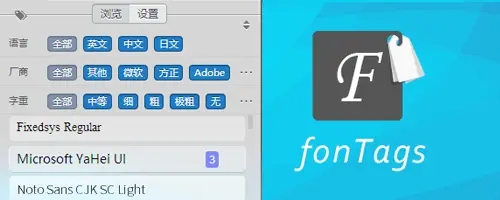
軟件功能
1、標簽篩選
通過標簽根據字體特征篩選出字體,上千字體也輕松找字,并且可高度自定義標簽
2、合并同族字體
可以收展同組字體,大大減少字體列表長度,一次看到更多字體
3、預覽文字
在列表中直接預覽字體
4、導出字體列表
可以導入導出字體列表,方便重裝系統不丟失整理的字體列表
安裝方法
1、使用 Adobe Extension Manager (CC 2014)
如果你使用的是 CC 2014 以下版本,可以使用 Adobe Extension Manager CC 來安裝擴展插件
①使用 Adobe Extension Manager 打開 .zxp 文件并安裝
②重啟 PhotoShop ,在 PhotoShop 頂部菜單欄: 窗口 > 擴展功能 > fonTags 找到并打開 fonTags
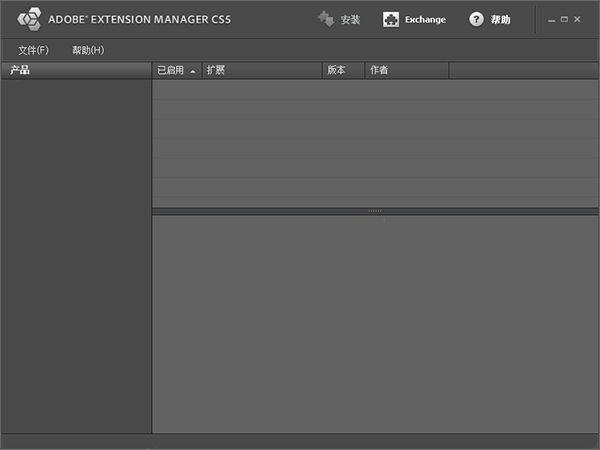
2、使用 “安裝腳本(installer).jsx”
如果是 CC 2014 以上版本或者沒有安裝 Adobe Extension Manager CC ,可以使用提供的 “安裝腳本(installer).jsx” 來安裝
①啟動應用程序如 PhotoShop,使用菜單中的 文件->腳本->瀏覽 功能,運行本文件夾下的 “安裝腳本(installer).jsx” 文件。
②重啟 PhotoShop ,在 PhotoShop 頂部菜單欄: 窗口 > 擴展功能 > fonTags 找到并打開 fonTags
3、手動安裝
①復制壓縮包內的 com.nullice.pschen.fonTags 文件夾到擴展插件目錄
②重啟 PhotoShop ,在 PhotoShop 頂部菜單欄: 窗口 > 擴展功能 > fonTags 找到并打開 fonTags
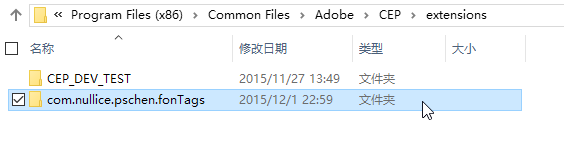
其中擴展插件目錄在各系統下是:
CC 2014, CC 2015
Windows 32 位:C:\Program Files\Common Files\Adobe\CEP\extensions\
Windows 64 位:C:\Program Files (x86)\Common Files\Adobe\CEP\extensions\
Windows 通用 :C:\Users\系統用戶名\AppData\Roaming\Adobe\CEP\extensions\
CC
Windows 32 位:C:\Program Files\Common Files\Adob\CEPServiceManager4\extensions\
Windows 64 位:C:\Program Files (x86)\Common Files\Adobe\CEPServiceManager4\extensions\
Windows 通用 :C:\Users\系統用戶名\AppData\Roaming\Adobe\CEPServiceManager4\extensions\
使用說明
1、掃描字體
第一次使用時 fonTags 會掃描當前計算機中已經使用安裝的字體,如果沒有掃描或者需要重新掃描,可以在設置頁面點擊 “重新掃描”,要注意的是“重新掃描”會丟失當前字體列表,如果是要掃描新增字體,請使用“掃描新增字體”。
①刷新顯示
刷新字體列表的顯示。例如當你在 Illustrator 中的 fonTags 中整理了字體列表,同時 Photoshop 也在使用 fonTags 時,要讓 Photoshop 的 fonTags 也顯示出你新的字體列表,就可以在 Photoshop 的 fonTags 中使用“刷新顯示”。
②掃描新增字體
當系統里添加了新字體或者刪除了舊字體時,使用這個功能更新 fonTags 的字體列表。
③重新掃描
重新掃描字體列表。會丟失當前字體列表(包括標簽),當 fonTags 使用出現問題的時候,可以試一試,相當于清空設置。
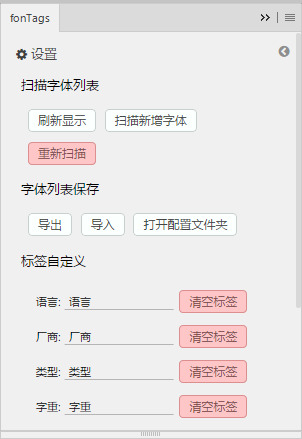
2、標簽篩選
掃描完字體后,就可以看到字體列表了, fonTags 會自動為字體添加一些簡單的標簽,比如廠商和語言。不過自動添加的可能并不全面和準確(后面會介紹如何編輯標簽和自定義標簽),通過標簽篩選器可以根據標簽來尋找字體。
你可以點擊“篩選”圖標顯示或隱藏標簽篩選器,以此在選好標簽后隱藏篩選器獲得更多的字體列表顯示面積。
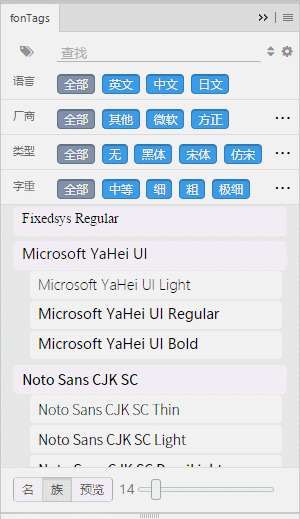
在字體篩選器中
①左鍵點擊標簽:僅選中當前標簽。
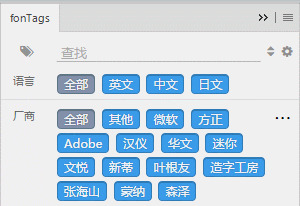
②右鍵點擊或 Shitf + 左鍵點擊標簽:選中當前標簽,用于多選。
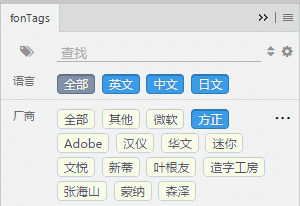
字體篩選器有 5 種默認標簽類型,每一種都能通過自定義賦予不同的名字和意義:
語言
廠商
類型
字重
自定義
標簽會從上到下的篩選,只有滿足所有條件的字體才會顯示在字體列表中,如果只想指定個別類型的標簽,可以在其他類型標簽中選擇“全部”。
3、字體分組
在 Photoshop 的字體列表中同一個字族不同樣式(比如 Bold、Regular、W3、W4)的字體都會單獨顯示,如果同一個字族的字體都合并為一組就能大大減小列表長度,更容易找到想要的字體。
在 fonTags 中,同一字族的字體會被自動合并為一個字體組顯示,你可以通過點擊展開或者收起一個字體組。
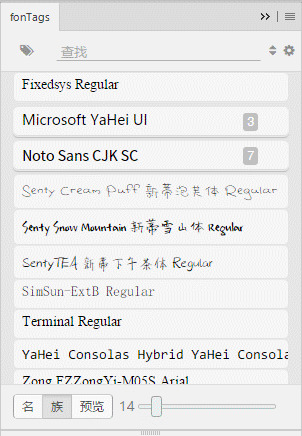
4、重命名字體組
fonTags 可以重命名字體組,只要右鍵選中字體組,后修改底部編輯區中的“目標組”名稱,然后回車確認就行了。
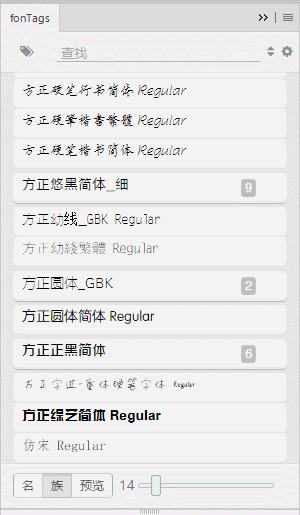
5、創建與解散組
除了 fonTags 自動為相同字族的字體創建的組外,還可以自己創建組。
①當右鍵選中多個字體時,點擊底部底部編輯區的“創建組”可以創建新組了。也可以選中多個字體組,再點擊“創建組”,這會把這些組合并。

②而選中組中的字體再點擊“從組移出”就可以把選中的字體移動到組外。當選中整個組點擊“從組移出”,或者移出后組中沒有字體了,就會解散該組。
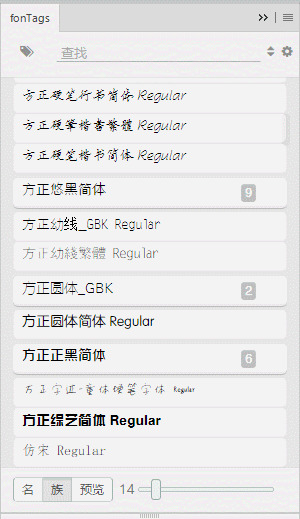
6、把字體移入組
當選中字體后再選中一個字體組,這個字體組就會成為目標組,可以在后底部編輯區中的“目標組”中看到,這時點擊“移入”按鈕就能把選中的字體移入該組了。
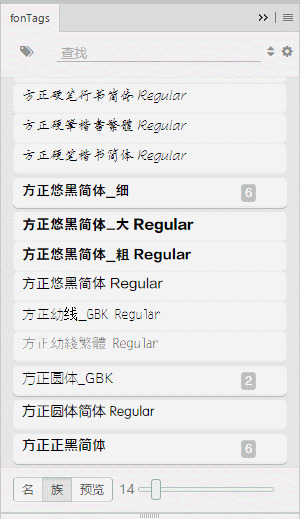
7、文本預覽
點擊底部的預覽按鈕,切換到文本預覽模式,這時可以輸入文本即使看到所輸入文本用各種字體顯示出來的效果。你還可以調節字體大小獲得更好的觀察效果。
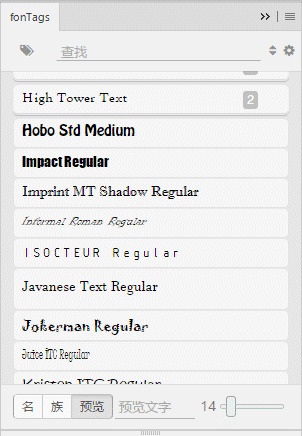
8、編輯字體信息
你可以編輯列表中字體的名稱、字族等信息。很多從網絡獲取的字體名稱很混亂,不容易辨識,這時為其重新命名就是個很好的選擇。
不用擔心更改名稱后是否會影響使用,在 fonTags 中字體唯一的標識是其 PostScriptName , 更改名稱、字族、樣式文本都不會影響其使用。
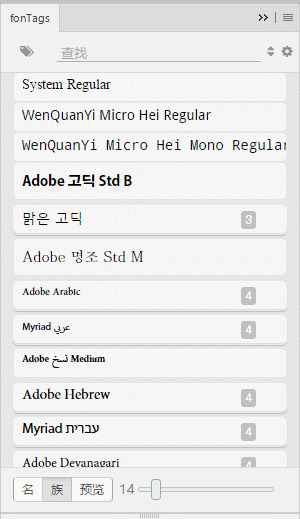
9、管理標簽
onTags 的核心功能是用標簽來整理字體,以此快速的檢索想要的類型的字體,所以 fonTags 提供了可高度自定義的標簽功能。
fonTags 有 5 級標簽的名稱都是可以自定義的,其中語言、廠商、字重會在掃描字體時會根據字體的信息自動貼上標簽。
①語言:字體語言。 fonTags 會根據字體名稱自動為字體貼上“中文”、“英文”、“日文”的標簽。
②廠商:字體出品商。fonTags 會根據字體名稱自動為字體貼上“方正”、“微軟”、“造字工房”等標簽。
③類型:字體的外觀類型,比如人文、幾何、襯線、無襯線。fonTags 不會自動貼類型標簽。
④字重:字體的粗細主導的樣式。fonTags 會根據字體樣式(Bold、Regular、W4、W3 等)自動為字體貼上 極粗、粗 、中等、細 、極細、窄、寬 、斜這幾種標簽。
⑤自定義:預留標簽類型。fonTags 不會自動貼自定義標簽。
更新日志
1、調整標簽點擊的邏輯,現在左鍵點擊標簽是“僅選中此項”了,要多選得右鍵點擊或者 Shift + 左鍵點擊。這與之前的邏輯正好相反,
2、修復“掃描新增字體”的一個 BUG,這個 BUG 曾導致掃描到的新增字體不會出現在搜索列表中,且顯示的標簽錯誤。
3、修復清空標簽無效的 BUG。
4、現在 Photoshop 下掃描字體前會讓 Photoshop 強制刷新字體列表,解決添加新字體后不重啟 Photoshop 可能掃描不到問題。
5、在右鍵菜單、設置標簽界面上添加了明顯的關閉按鈕,雖然之前有關閉的按鈕,但難以被發現。
6、修復添加帶有空格的標簽時,會出現標簽檢索可能無法進行的 BUG。現在編輯標簽是會自動去除空格。
7、標簽編輯時可以使用中文逗號 ,和頓號 、 做分隔符。
8、調整界面顏色,與新版 Photoshop 更加協調。
9、增加了標簽的字體大小,減少誤按的可能。
標簽: 字體管理
-
5 字體管家
裝機必備軟件









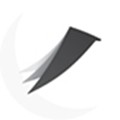





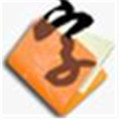
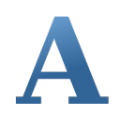



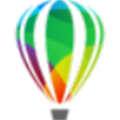






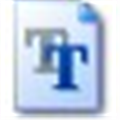

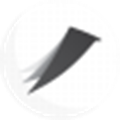
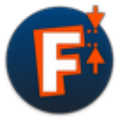

網友評論